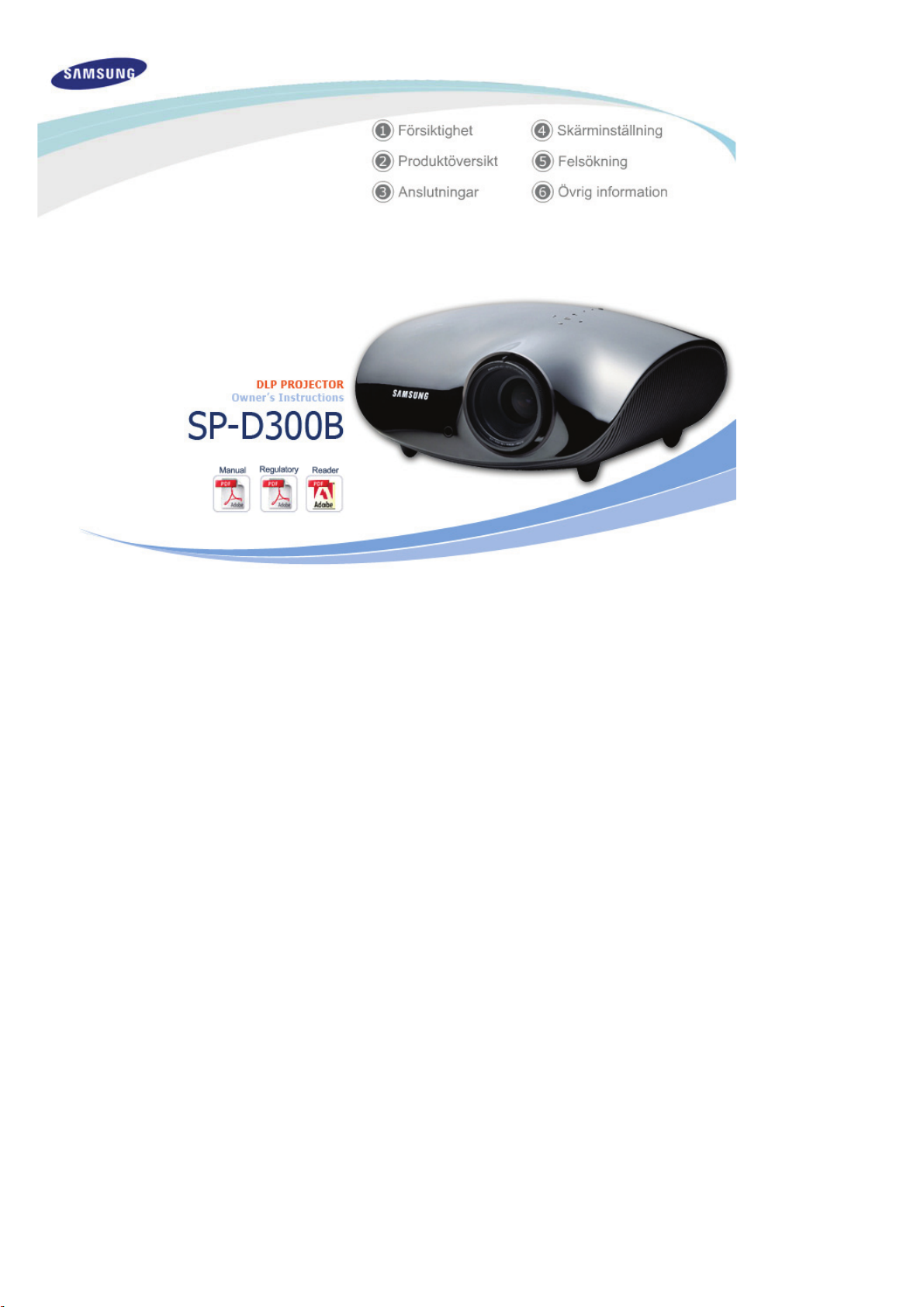
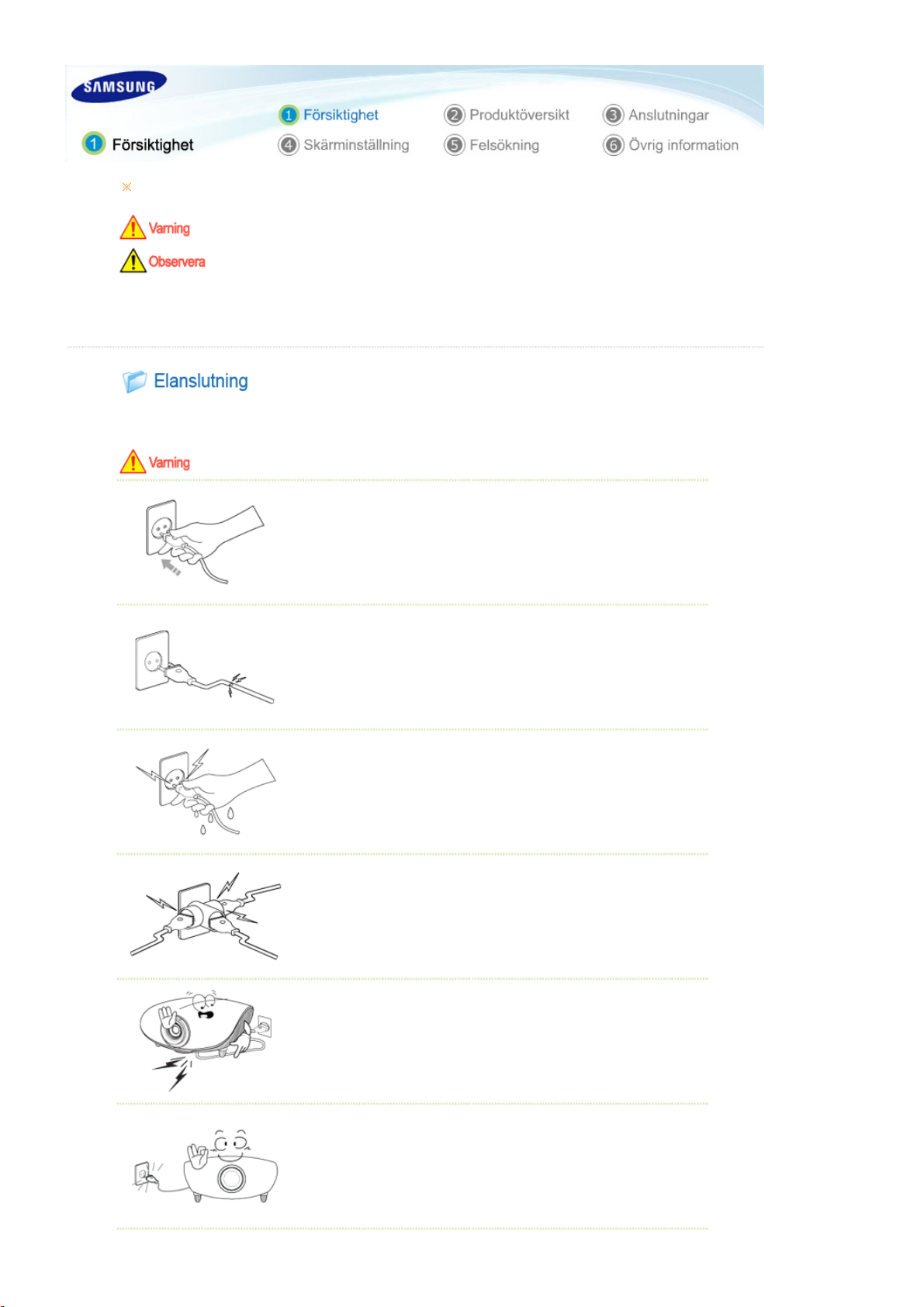
För att undvika skador på egendom, läs följande säkerhetsföreskrifter noga och använd produkten i
enlighet med dem.
Om du inte följer instruktioner som är markerade med denna symbol kan det orsaka personskador,
till och med livshotande.
Om du inte följer instruktioner som är markerade med denna symbol kan det orsaka personskador
eller skador på produkten eller egendom.
|
Elanslutning| Installationsinformation| Rengöring och användning
[Bilderna är endast för referens, de gäller inte vid alla tillfällen (eller i alla länder).]
Se till att kontakten sitter tätt fast, gör den inte det medför det
brandfara.
z När kontakten inte är fullständig medför det brandfara.
Använd inte glappande vägguttag eller skadade strömkablar.
|
z Det finns risk för elektrisk stöt eller brand.
Rör inte, under några omständigheter, elkontakten med våta händer.
z
Det medför risk för elektrisk stöt.
Sätt inte flera apparater i ett enda vägguttag.
z Det medför brandfara.
Ställ inte tunga saker på nätsladden. Undvik att böja, dra eller vrida
nätsladden.
z Det finns risk för elektrisk stöt eller brand.
Innan du flyttar produkten, se till att strömmen är av och ta ut
nätsladden ur vägguttaget. Se även till att alla anslutna kablar är
urdragna från sina enheter innan du flyttar den.
z
Att flytta produkten utan att dra ur nätsladden kan orsaka skador på
nätsladden och kan medföra brandrisk eller elektrisk stöt.
För att koppla ur apparaten ur strömkällan måste kontakten dras ut
ur strömuttaget, därför skall strömkontakten alltid vara fullt
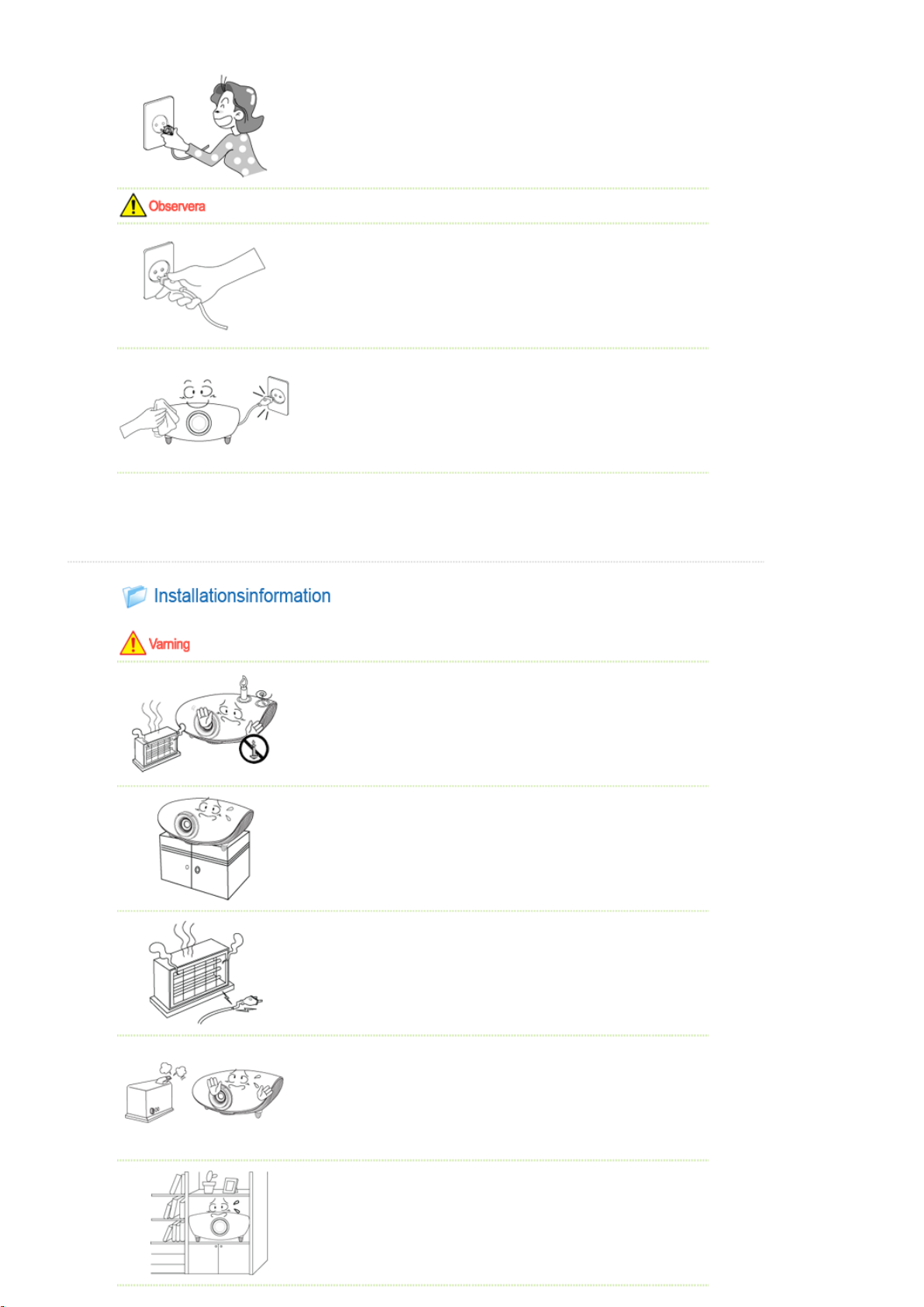
funktionsduglig.
z Det kan orsaka elektriska stötar eller eldsvåda.
Dra alltid ur sladdar genom att hålla i själva kontakten och inte
kabeln.
z Det medför brandfara.
Koppla ur produkten från strömkällan innan du gör ren den.
z Det finns risk för elektrisk stöt eller brand.
|
Elanslutning| Installationsinformation| Rengöring och användning
|
FÖR ATT FÖRHINDRA BRANDRISK, FÖRVARA LEVANDE LJUS OCH
ANNAN ÖPPEN ELD PÅ AVSTÅND FRÅN DEN HÄR PRODUKTEN.
z Det medför brandfara.
Om du installerar produkten i ett skåp eller på en hylla, låt inte den
främre delen av produkten sticka ut från skåpet eller hyllan.
z
En fallande produkt kan förstöra produkten eller orsaka skador.
Se till att placera adaptern på avstånd från värmeanläggningar.
z
Höljet på nätsladden kan smälta och orsaka elektrisk stöt eller brand.
Installera inte produkten på platser som exponeras för olja, rök, fukt
eller vatten (regnvatten), eller i ett fordon.
z Det finns risk för elektrisk stöt eller brand.
Installera inte produkten på platser utan ventilation, som till
exempel en bokhylla eller en inbyggd garderob.
z Det kan orska brand eller skador på produkten.
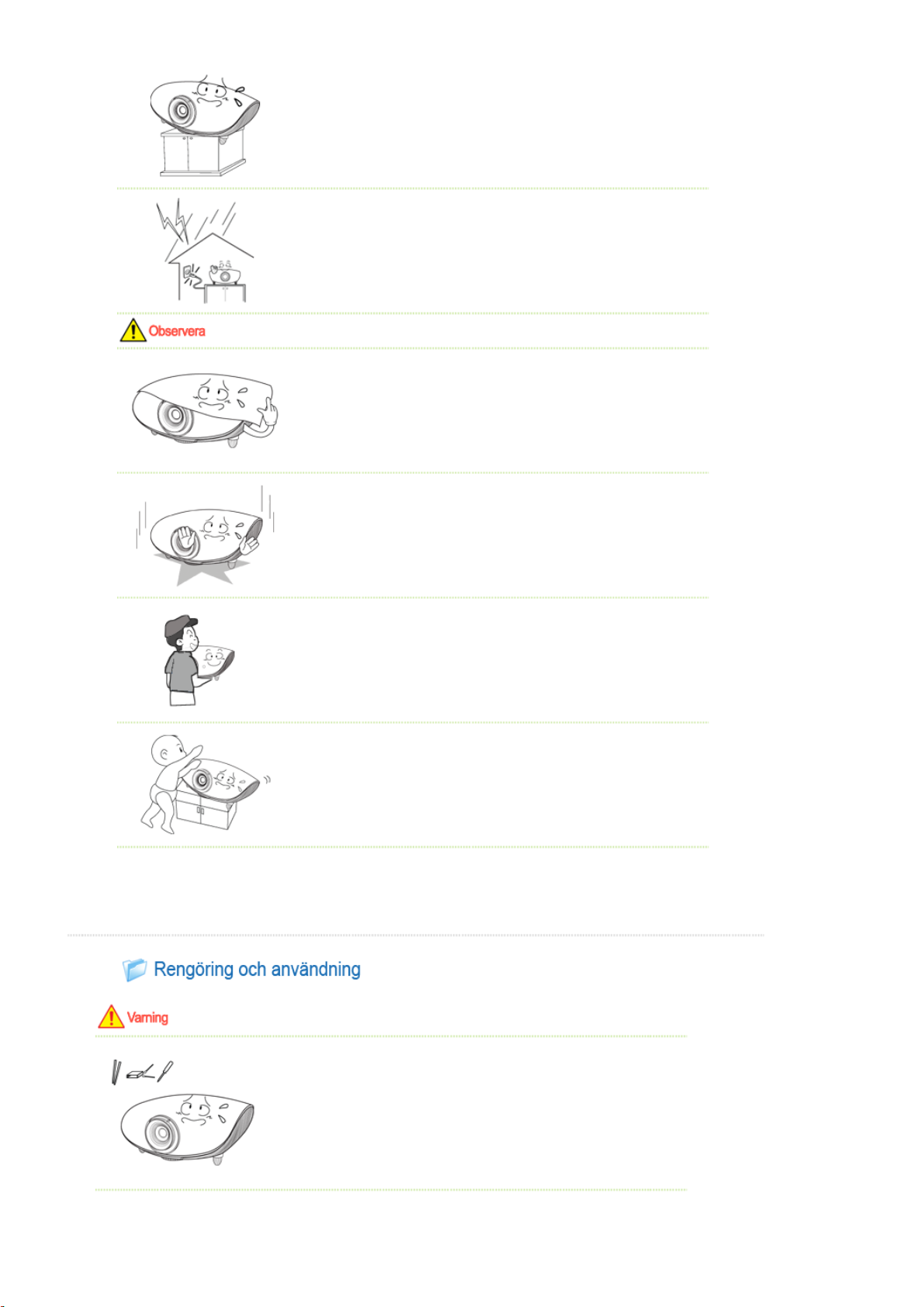
Installera inte på en ostabil plats, till exempel på ett stativ som är
mindre än produkten.
z Se till att hålla produkten utom räckhåll för barn.
Produkten kan falla och orsaka personskada.
Om det blir åskväder, stäng omedelbart av systemet och dra ut
nätsladden ur vägguttaget.
z
Det finns risk för elektrisk stöt eller brand.
Se till att produktens ventiler inte täcks över med en duk eller
gardin.
z Det kan orska brand eller skada produkten.
Ställ ned produkten försiktigt.
z
Gör du det kan det orsaka skador.
Tappa inte produkten när du flyttar den.
z
Gör du det kan det orsaka skador.
Se till att barn inte når produkten.
z Se till att hålla produkten utom räckhåll för barn.
Produkten kan falla och orsaka personskada.
|
Elanslutning| Installationsinformation| Rengöring och användning
|
För inte in några metallföremål, såsom grillspett, ståltråd eller
antändbara föremål såsom tändstickor eller papper i produkten genom
ventilöppningarna och öppningarna samt genom strömkontakterna för
PC/Video.
z
Det finns risk för elektrisk stöt eller brand.
Om vatten eller något främmande ämne kommer in i produkten, stäng av
produkten, dra ut nätsladden ur vägguttaget och kontakta ett Servicecenter
Montera inte isär eller försök att laga eller modifiera produkten.
z När produkten behöver repareras, kontakta ett Servicecenter.
Det finns risk för elektrisk stöt eller skador på produkten.
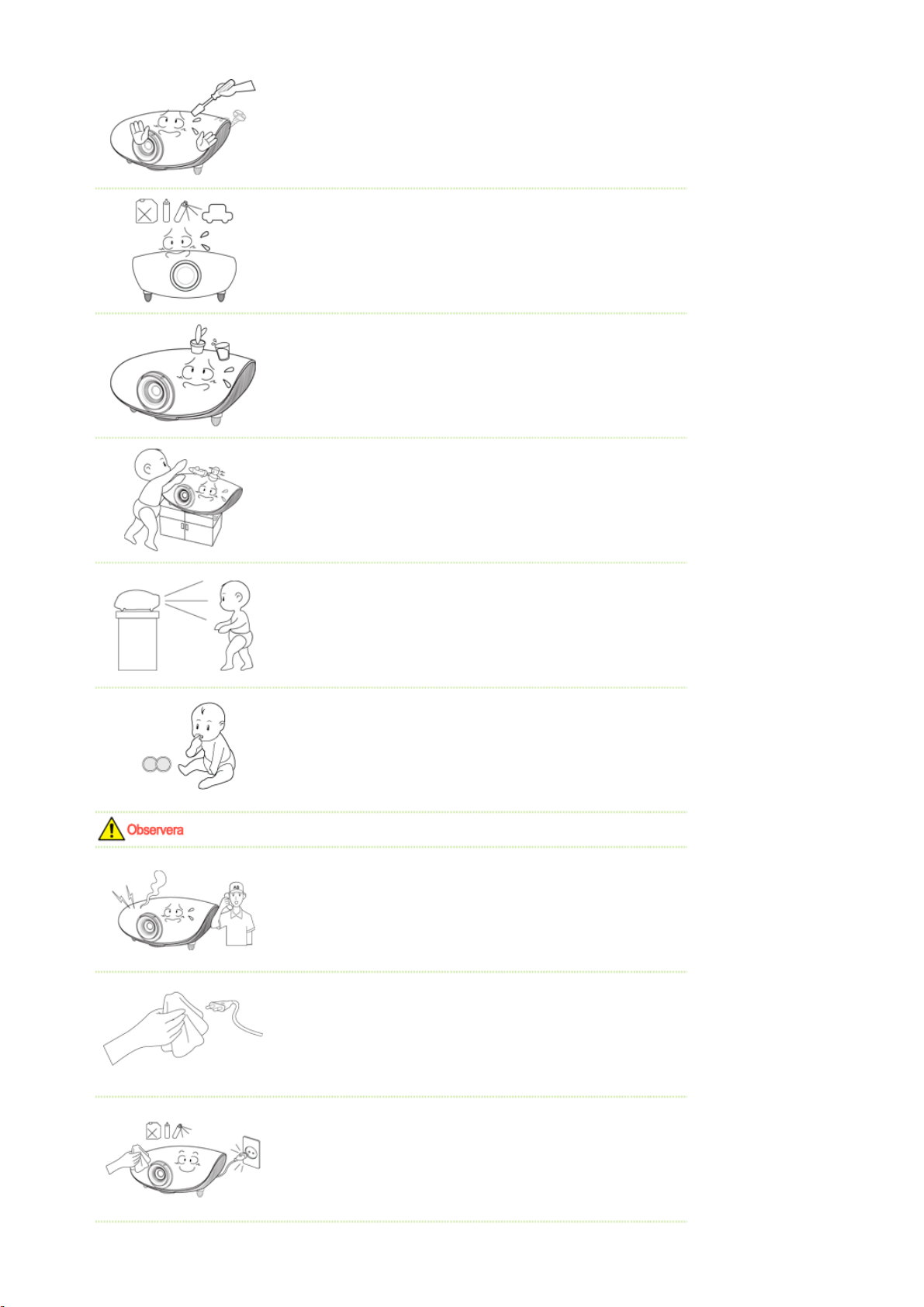
gg
Håll produkten borta från brandfarlig spray och andra liknande ämnen.
z
Det finns risk för brand eller explosion.
Placera inte behållare med vatten, vaser, drycker, kemikalier, små
metallbitar eller tunga saker på produkten.
z
Om någon sak eller vätska kommer in i produkten kan det orsaka elektrisk stöt, brand
eller personskada.
Se till att inga barn placerar saker som exempelvis leksaker eller kakor på
produkten.
z Om ett barn försöker sträcka sig efter någon av dessa saker kan produkten falla ner
och skada barnet.
Titta aldrig direkt in i ljuset från lampan på fronten och projicera aldrig
bilden in i ögon.
z Det är farligt, speciellt för barn.
När du tar ur batterier ur fjärrkontrollen, måste du se upp så att inga barn
får tag i batterierna och sväljer dem. Förvara batterierna utom räckhåll för
barn.
z
Om någon råkar svälja batterier, kontakta omedelbart läkare.
Om det kommer rök, ovanliga ljud eller det luktar bränt från produkten,
stäng genast av systemet, dra ut nätsladden ur vä
Servicecenter.
z
Det finns risk för elektrisk stöt eller brand.
uttaget och kontakta ett
Om kontaktstiftet eller uttaget exponeras för damm, vatten eller främmande
ämnen, gör rent det.
z
Det finns risk för elektrisk stöt eller brand.
Gör ren produkten försiktigt genom att använda en mjuk torr trasa efter att
du dragit ut nätsladden ur vägguttaget.
z Gör inte ren produkten med kemikalier som till exempel vax, bensin, alkohol,
lacknafta, insektsmedel, arom, smörjmedel, rengöringsmedel e.t.c.
Dra ur nätsladden när produkten inte används under längre perioder.
z Det finns risk för elektrisk stöt eller brand.
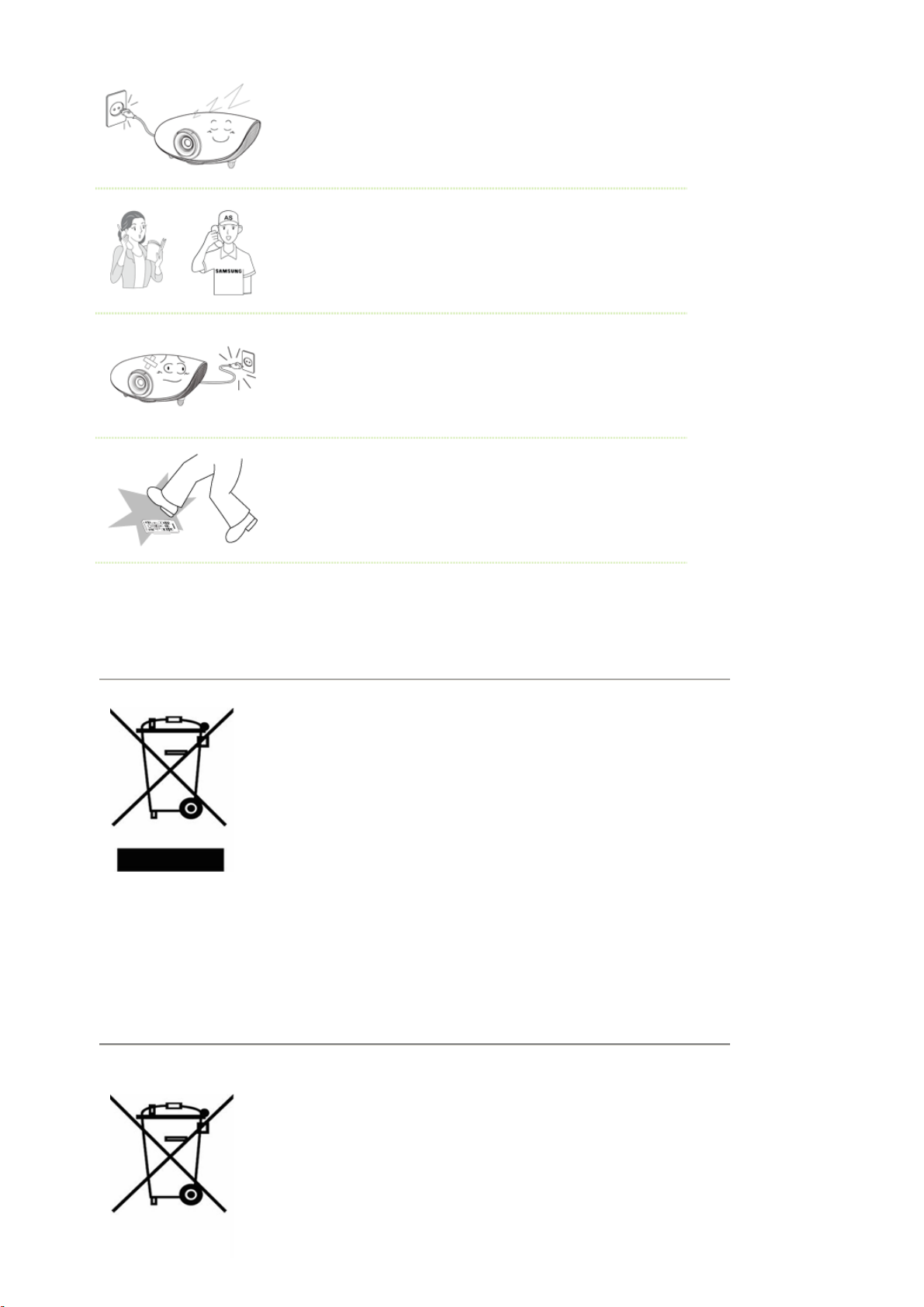
Kontakta ett auktoriserat servicecenter då en skärm installeras på en plats
med mycket damm, höga eller låga temperaturer, platser med för hög
luftfuktighet eller kemikalier, där den används dygnet runt som exempelvis
flygplatser och stationer.
z
Detta kan leda till allvarliga skador på din skärm.
När produkten har tappats eller dess fodral är trasigt, stäng av produkten
och dra ur nätsladden, då detta kan orsaka elektrisk stöt eller brand.
z
I sådana här fall, kontakta ett Servicecenter.
Se till att fjärrkontrollen läggs på ett bord eller en bänk.
z Om du kliver på fjärrkontrollen kan du ramla och slå dig eller så kan produkten
skadas.
Korrekt avfallshantering av produkten
(elektriska och elektroniska produkter) - Endast för Europa
Denna markering på produkten och i manualen anger att den inte bör sorteras tillsammans
med annat hushållsavfall när dess livstid är över. Till förebyggande av skada på miljö och
hälsa bör produkten hanteras separat för ändamålsenlig återvinning av dess beståndsdelar.
Hushållsanvändare bör kontakta den återförsäljare som sålt produkten eller sin kommun för
vidare information om var och hur produkten kan återvinnas på ett miljösäkert sätt.
Företagsanvändare bör kontakta leverantören samt verifiera angivna villkor i köpekontraktet.
Produkten bör inte hanteras tillsammans med annat kommersiellt avfall.
Korrekt avfallshantering av batterierna i
denna produkt - Endast för Europa
(Gäller EU och andra europeiska länder med särskild batteriåtervinning.)
Denna markering på batteriet, i manualen eller på förpackningen
anger att batterierna i denna produkt inte bör slängas tillsammans med
annat hushållsavfall. De kemiska symbolerna Hg, Cd eller Pb visar i
förekommande fall att batterierna innehåller kvicksilver, kadmium eller
bly i mängder överstigande de gränsvärden som anges i EU-direktivet
2006/66. Om batterierna inte slängs på ett ansvarsfullt sätt kan dessa
substanser utgöra en fara för hälsa eller miljö.
Hjälp till att skydda naturresurser och bidra till materialåtervinning genom
att sortera batterierna separat från annat avfall och lämna in dem på en
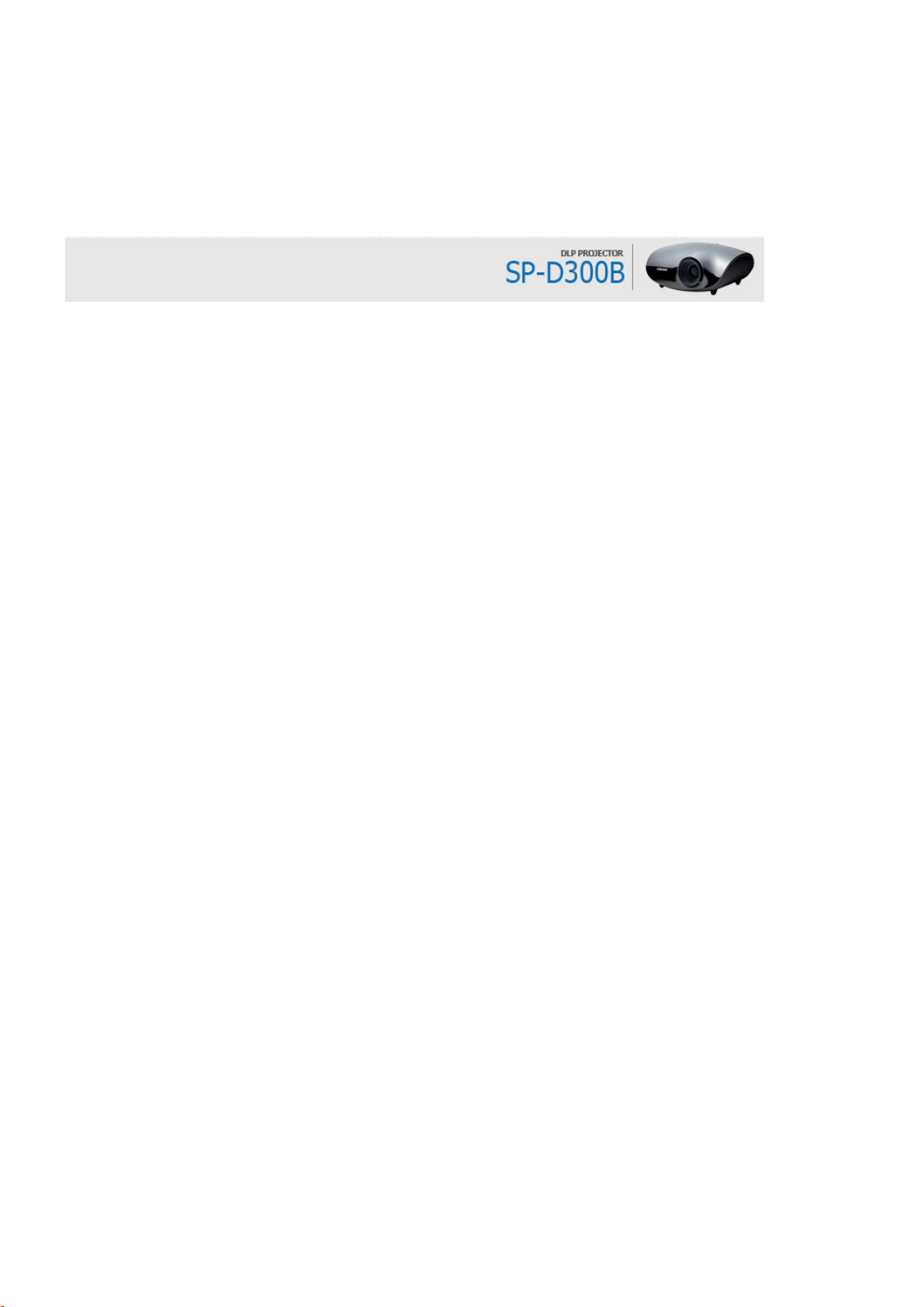
återvinningsstation.
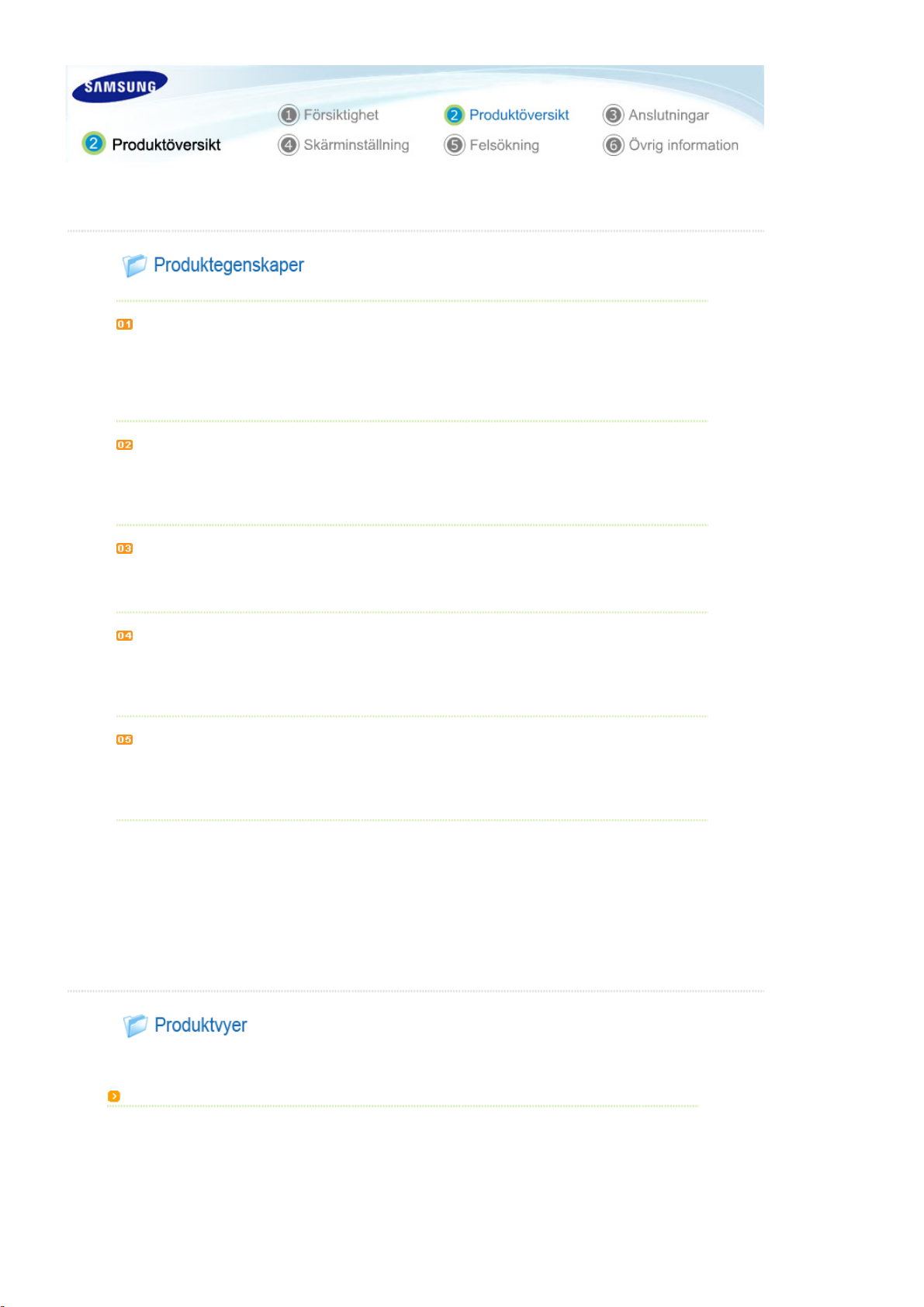
g
|
Produktegenskaper| Produktvyer | Fjärrkontroll | Produktspecifikationer
Optisk motor med avancerad DLP-teknik
|
- En panel på 1024x768 har anpassats.
- Ett 4-segments färghjul (4 segment color wheel) har använts för att implementera optimala färger.
- 220W lampa utformad för förbättrad belysningsförmåga
Levande färger
- Kvalitetsbildsinställning fokuserat på förbättring av färg - den här enheten är inriktad mot att
realisera färgkoordinater som uppfyller sändningsstandarder för videoproduktion.
Minimerat fläktljud och ljusläckage
- Luftflöde och fläktinstallationsstruktur är optimerade för att minimera fläktljudet och ljusläckaget.
Olika ingångsportar
- Anslutningar till perifera enheter har förbättrats genom att anta olika ingångsterminaler, såsom en
HDMI-terminal (HDC-stöd), en Component-terminal och en MONITOR OUT-terminal.
Användarinställningar
- Den här enheten medger inställning av varje ingångsport.
- Enheten har ett referensmönster som kan användas för positionering och justering.
|
Främre/övre sidan
|
Produkte
enskaper| Produktvyer | Fjärrkontroll | Produktspecifikationer
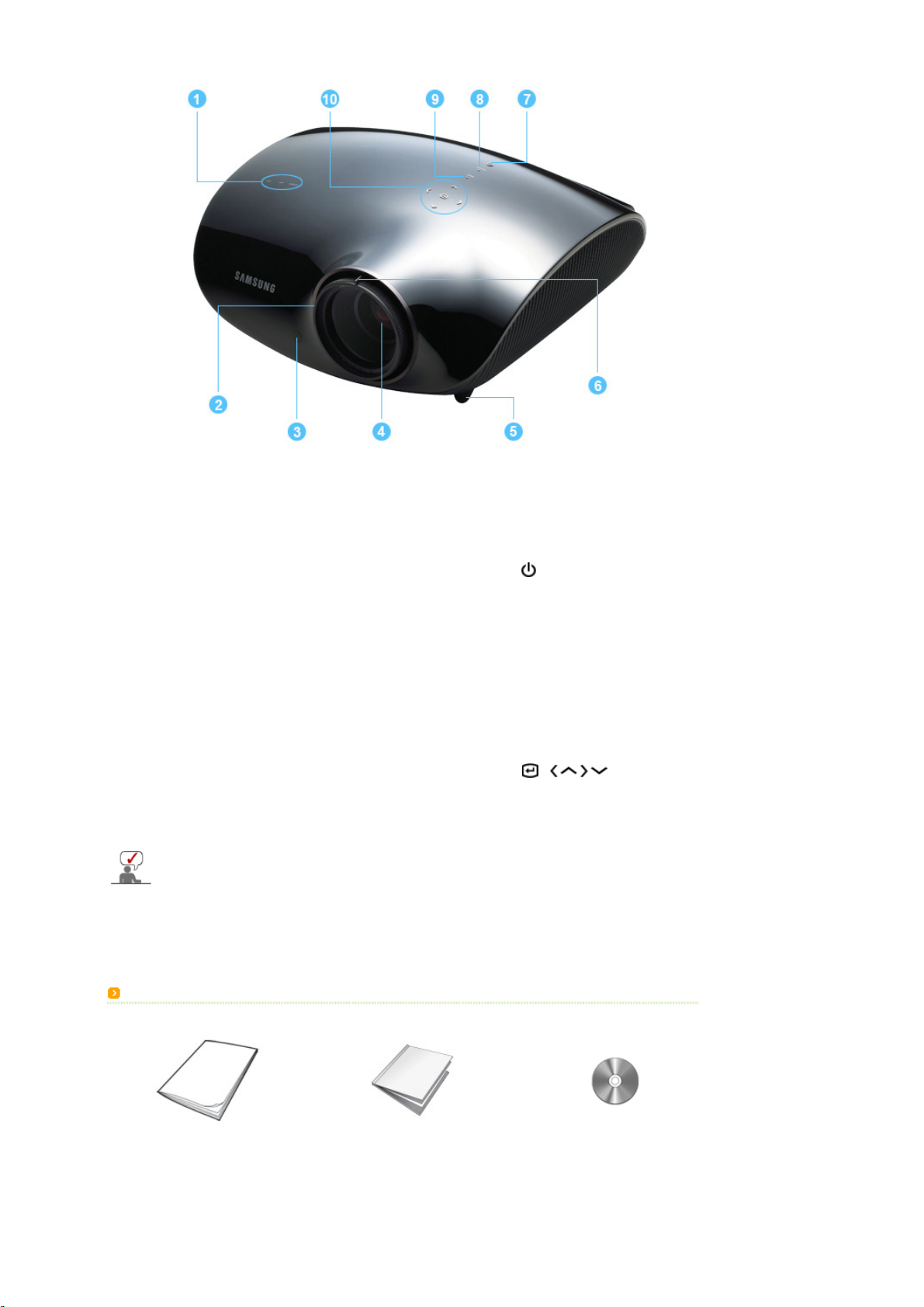
1. Indikatorer
- STAND BY (Blå lysdiod)
- LAMP (Blå lysdiod)
- TEMP (Röd lysdiod)
※Se lysdiodsindikeringar.
2. Fokusring
Används för fokusjustering.
3. Signalmottagare för fjärrkontroll
4. Lins
5. Justerbara fötter
Du kan justera skärmens position genom att flytta
de justerbara fötterna up p och ned.
Knapparna längst upp på projektorn är touchknappar.
Tryck lätt på dem med fingrarna för att använda dem.
Förpackningens innehåll
6. Zoomknapp
Används för att förstora eller förminska
bildstorleken.
7.
STRÖM-knapp ( )
Används för att slå på och av projektorn.
8. Knappen SOURCE
Används för att välja ingångssignaler från externa
källor.
9. Knappen MENU
Använd den här knappen för att öppna eller
stänga en meny eller för att gå framåt i en meny.
Knappen Select and Move
10.
(Välj och flytta) ( / )
Använd den här knappen för att flytta eller välja
ett alternativ inom en meny.
Snabbinstallationsguide
Garanti
(Ej tillgängligt på alla platser)
CD för bruksanvisning
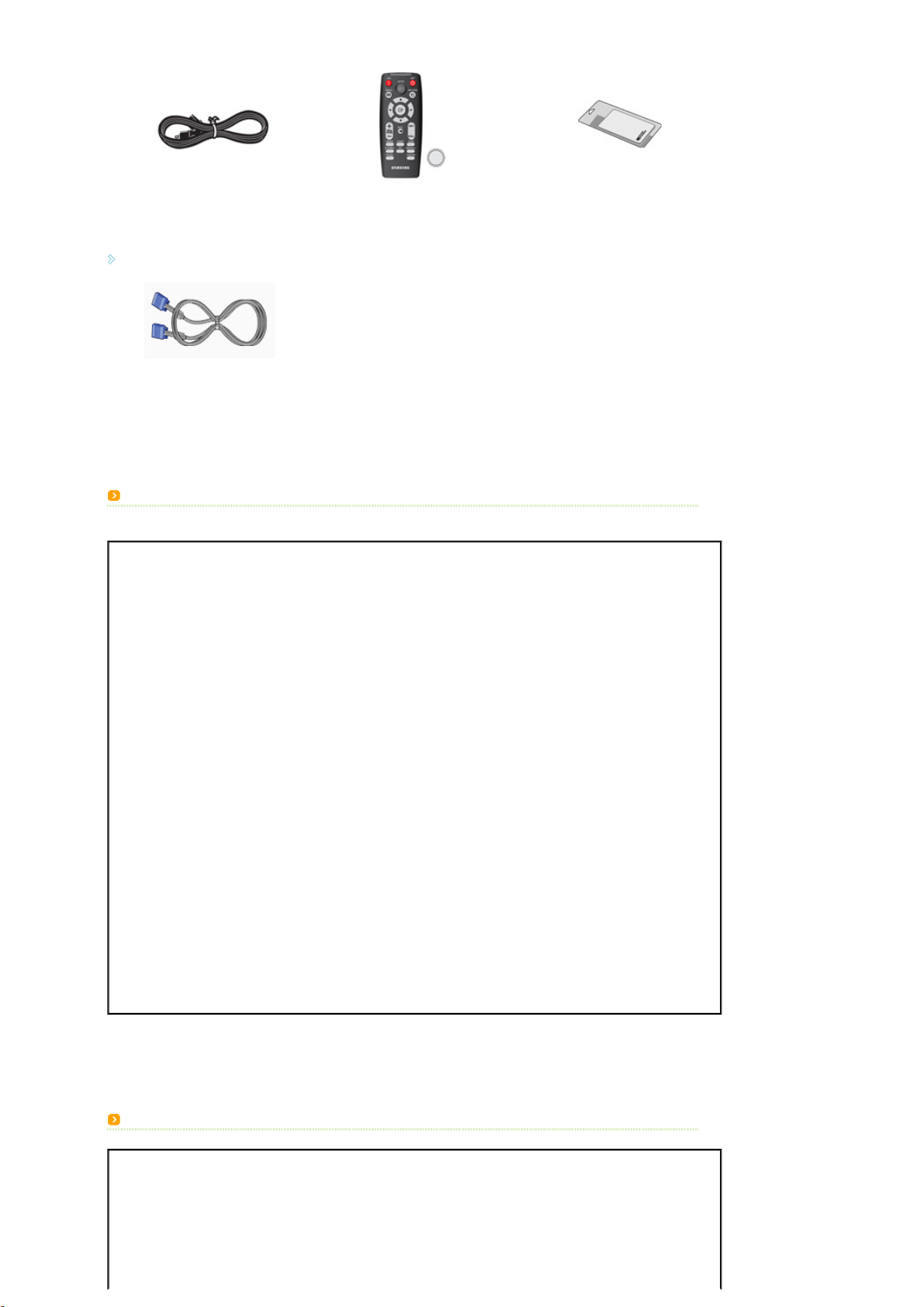
Strömkabel
Säljs separat
Fjärrkontroll/1 batterier
(Ej tillgängligt på alla platser)
Rengöringsduk
D-Sub-kabel
Lysdiodsindikatorer
●:Lampan är på ◐:Lampan blinkar ○:Lampan är av
STAND
LAMP TEMP Information
BY
●○○
●●○
●◐○
○◐○
◐○◐
○◐◐
○○◐
Om du trycker på POWER-knappen fjärrkontrollen eller projektorn visas skärmen
inom 30 sekunder.
Projektorn används under normala förhållanden.
Denna status visas när projektorn förbereder drift efter att POWER-knappen på projektorn
eller fjärrkontrollen har tryckts in.
POWER-knappen trycks in för att slå av projektorn och kylsystemet är aktiverat för att kyla
ned projektorns insida. (Varar i omkring 1 minut och 30 sekunder)
Se Mätt 1 nedan om kylfläkten inuti projektorn inte används under normala förhållanden.
Se Mätt 2 nedan om lampskyddet som ligger över lampenheten inte är ordentligt stängt.
Strömmen slås av automatiskt när temperaturen inuti projektorn ligger utanför
kontrollgr änsen. Se Mätt 3.
●◐◐
◐◐◐
●◐●
◐◐○
◐◐●
◐●◐
Rensa indikatorproblem
Klassificering Status Mätningar
När kylfläktsystemet inte
Mätt 1
används under normala
förhållanden.
När lampskyddet som
skyddar lampenheten inte Kontrollera om skruvarna på nedre sidan av projektorn är ordentligt
Ett problem uppstod vid drift av DDP IC i produkten. Se Mätt 4.
Ett problem har inträffat med användningen av lampan. Se Mätt 5.
Lampans livslängd har gått ut. Se Mätt 6.
Produktens minne fungerar inte normalt. Kontakta ett servicecenter.
Produktens strömförsörjning fungerar inte normalt. Kontakta ett servicecenter.
Ett problem uppstod vid drift av färghjulet i produkten. Se Mätt 4.
Om symptomen finns kvar även efter urkoppling och när du
återansluter strömsladden och slår på projektorn ska du kontakta
produktleverantören eller vårt servicecenter.
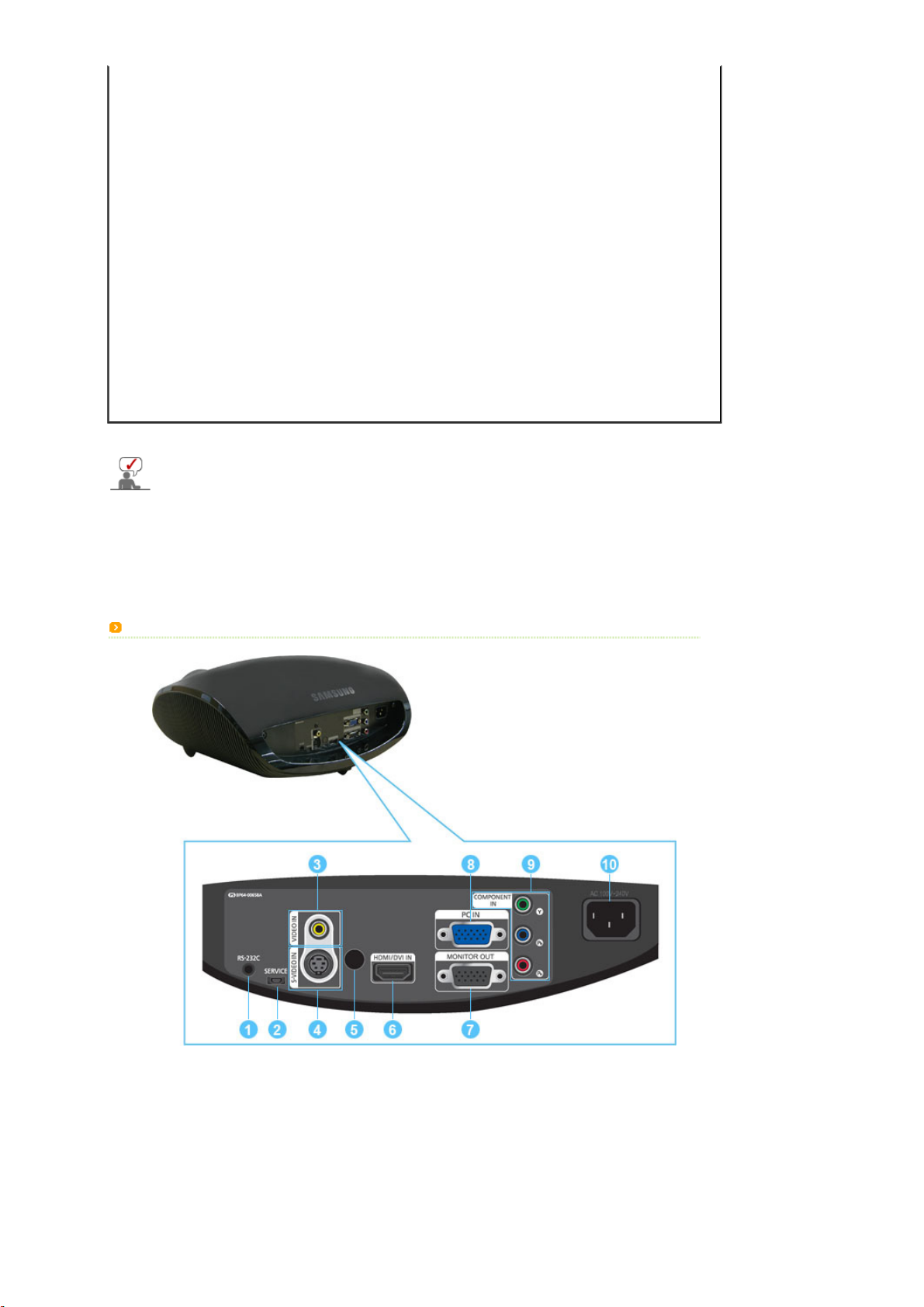
är ordentligt försluten eller
Mätt 2
Mätt 3
Mätt 4 När färghjulet inte fungerar.
Mätt 5
Mätt 6 När skärmen blir mörkare
Baksidan
sensorsystemet inte
används normalt.
När temperaturen inuti
projektorn blir för hög.
Lampan fungerar inte
normalt efter plötslig
avstängning eller omstart
direkt efter att projektorn
har slagits av.
Den här projektorn har ett kylfläktssystem för att förhindra enheten från överhettning. Användningen av fläkten
kan orsaka ljud, som inte påverkar produktens prestanda. Ingen ersättning eller återköp utgår på grund av ljudet.
åtdragna. Om de inte sitter fast som de ska, ska du kontakta
produktleverantören eller ett servicecenter.
Justera installationspositionen för din projektor genom att läsa
installationsanvisningarna ovan. Kyl ned din projektor ordentligt och
sätt sedan på den igen. Om samma problem inträffar kontinuerligt ska
du kontakta din produktleverantör eller servicecenter.
Koppla ur och återanslut strömsladden och starta om projektorn. Om
samma problem inträffar igen ska du kontakta din produktlevernatör
eller servicecenter.
Slå av strömmen, v änta tills temperaturniv ån blir lagom och slå sedan
på strömmen igen. Om samma problem inträffar kontinuerligt ska du
kontakta din produktlevernatör eller servicecenter.
Kontrollera användningstid för lampan på informationsskärmen. Om
du behöver byta ut lampan ska du kontakta din produktleverantör eller
vårt servicecenter.
1. Porten RS-232C (För
serviceingångsterminaler)
2. Ingångsporten SERVICE
3. Ingångsporten VIDEO IN
4. Ingångsporten S-VIDEO IN
5. Signalmottagare för fjärrkontroll
6. Ingångsporten HDMI/DVI IN
7. MONITOR OUT-terminal
8. Ingångsporten PC IN
9. Ingångsporten COMPONENT IN
10.Ingångsporten POWER
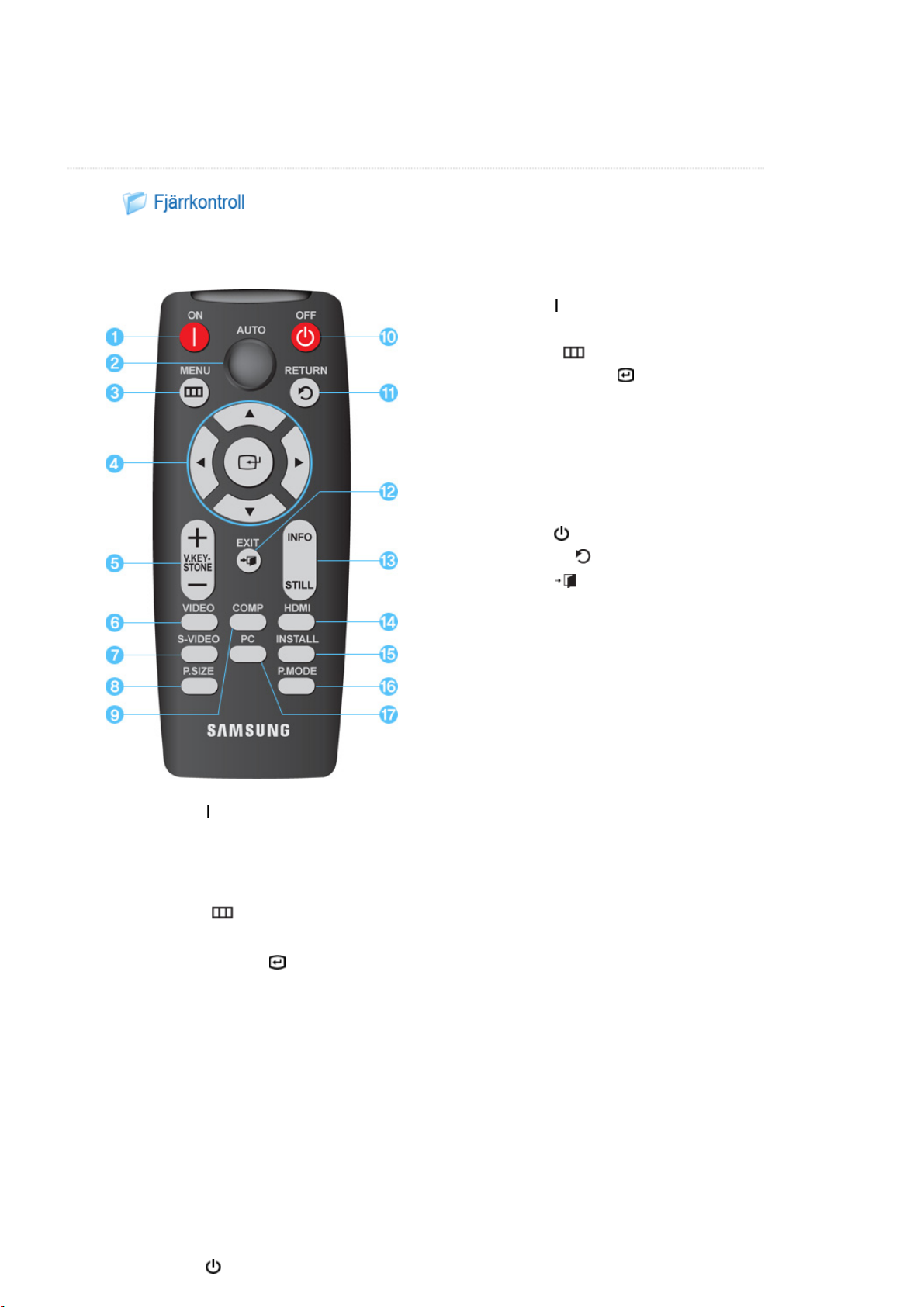
|
Produktegenskaper| Produktvyer| Fjärrkontroll| Produktspecifikationer
1.
ON-knapp ( )
2. AUTO-knapp
3.
MENU-knapp ( )
4.
Flytta (▲ ▼ ◀ ▶)/knapp ( )
5. V.KEYSTONE(+/-)
(VERTICAL KEYSTONE)-knapp
6. VIDEO-knapp
7. S-VIDEO-knapp
8. P.SIZE-knapp
9. COMP-knapp
10.
OFF-knapp ( )
11.
RETURN-knapp ( )
12.
EXIT-knapp ( )
13. INFO STILL -knapp
14. HDMI-knapp
15. INSTALL-knapp
16. P.MODE-knapp
17. PC-knapp
|
1.
ON ( )
Används för att slå på projektorn.
2. AUTO
Ställer in Picture automatiskt. Endast tillgänglig i läget PC
3.
MENU( )
Används för att visa menyskärmen.
4.
Flytta(▲ ▼ ◀ ▶)/( )
Används för att gå till eller välja varje menyalternativ.
5. V.KEYSTONE(VERTICAL KEYSTONE) (+/ -)
Använd denna funktion vid förvrängda eller lutande bilder.
6. VIDEO
Används för att växla till videoläget.
7. S-VIDEO
Används för att växla till S-VIDEO-läget.
8. P.SIZE
Används för att justera storleken för bildskärmen.
9. COMP
Används för att växla till läget COMPONENT.
OFF ( )
10.

Används för att slå av projektorn.
11.
RETURN ( )
Går tillbaka till föregående meny.
12.
EXIT ( )
Används för att stänga menyskärmen.
13. INFO STILL
INFO: Används för att kontrollera källsignaler, bildinställningar, inställningar för datorskärm och lampans
livslängd.
STILL: Används för att visa stillbilder.
14. HDMI
Används för att växla till läget HDMI.
15. INSTALL
Används för att vända den projicerade bilden framåt eller bakåt.
16. P.MODE
Används för att välja bildläge.
17. PC
Används för att växla till datorläget.
|
Produktegenskaper| Produktvyer| Fjärrkontroll| Produktspecifikationer
Design och specifikationer för produkten kan ändras utan föregående meddelande i syfte att förbättra prestandan.
Specifikationer
Modell SP-D300B
Strl 16,5 mm / 0,65 tum
Panel
Lampa
Färg 18,9 M (1024 x 768 x 3 x 8 bitar)
Upplösning
Ingångsvideosignal Video, S-Video, Component, Analog PC, HDMI
Ingångssynkroniseringssignal Separat H/V-sync, TTL
Maximal pixelklocka 136,75 MHz
Diagonal skärmstorlek 40 ~250 tum
Projektionsintervall 1 m ~ 10 m
Effekt
Ljud Mindre än 28 dB, ljusstyrkan än 32 dB
Mått
Vikt 4,5 kg / 9,9 lb
Nyckelfunktioner
Upplösning XGA (1024 x 768)
Tillverkare Texas Instrument
Typ 220 W UHP (Mindre-läge : 172 W)
Livslängd 3.000 timmar (Mindre-läge: 3.250 timmar)
Tillverkare Philips
Optimal
upplösning
Maximal
upplösning
Strömförbrukning Mindre än 280 W
Spänning 110/220 Vac +/-10 %, 50/60 Hz +/-3 Hz
Ljusstyrka Max 3.000 ANSI lumen
Kontrast 2.500:1
1024 x 768 @ 60 Hz
1280 x 1024 @ 75 Hz
343,1 mm(B) x 162,4 mm(D) x 347,2 mm(H)
13,5 tum(B) x 6,4 tum(D) x 13,7 tum(H)
|

Användarmiljö
Den här utrustningen av klass B är utformad för hemmabruk och kontorsbruk. Utrustningen har registrerats
enligt EMI för privat bruk. Den kan användas inom alla områden. Klass A är för kontorsbruk. Klass A är för
företag medan klass B avger mindre elektromagnetisk strålning än klass A.
DMD-panelen som används i DLP-projektorer består av flera hundra tusen mikrospeglar. I likhet med hos
andra skärmar kan DMD-panelen innehålla vissa dåliga pixlar. Samsung och andra DMD-panelstillverkare har
en fast identifiering för dåliga pixlar och begränsningsåtgärder på plats och produkterna överskrider inte
maximalt antal dåliga pixlar som anges enligt dina standarder. Det finns i sällsynta fall ej visningsbara pixlar,
men de påverkar inte bildkvaliteten eller produktens livsl ängd.
Skärmlägen som stöds
Ingångskälla
PC
Component
Keystone Lodrät
Temperatur och
luftfuktighet
Upplösning
(HxV)
640X350
640X400 37.86 N 85 P 31.5 Sep.
640X480
720X400 31.47 N 70 P 28.322 Sep.
800X600
832X624 49.73 N 75 N 57.28 Sep.
1024X768
1152X864 67.5 P 75 P 108 Sep.
1152X870 68.68 N 75 N 100 Sep.
1280X768 47.78 N 60 P 79.5 Sep.
1280X960 60 P 60 P 108 Sep.
1280X1024
1440X900
1920X1080i
1280x720p
720x480p 31.5 P 60 P 27 Sep.
720x576p 31.25 P 50 P 27 Sep.
640X350
640X400 37.86 N 85 P 31.5 Sep.
640X480
720X400 31.47 N 70 P 28.322 Sep.
800X600
Drifts-
Förvarings-
Horisontell synk Vertikal synk
Frekvens
[kHz]
31.47 P 70.1 N 25.18 Sep.
37.86 P 85.1 N 31.5 Sep.
31.47 N 60 N 25.175 Sep.
35.00 N 66.7 N 30.24 Sep.
37.86 N 72.8 N 31.5 Sep.
37.5 N 75 N 31.5 Sep.
43.27 N 85 N 36 Sep.
35.16 P 56.3 N 36 Sep.
37.88 P 60 P 40 Sep.
48.08 P 72.2 P 50 Sep.
46.87 P 75 P 49.5 Sep.
53.67 P 85 P 56.25 Sep.
48.36 N 60 N 65 Sep.
56.4 N 70 N 75 Sep.
60.02 P 75 P 78.75 Sep.
68.68 P 85 P 94.5 Sep.
63.98 P 60 P 108 Sep.
79.98 P 75 P 135 Sep.
55.94 N 60 P 106.5 Sep.
70.64 N 75 P 136.75 Sep.
33.72 P 60 P 74.18 Sep.
28.125 P 50 P 74.25 Sep.
45 P 60 P 74.25 Sep.
37.5 P 50 P 74.25 Sep.
31.47 P 70.1 N 25.18 Sep.
37.86 P 85.1 N 31.5 Sep.
31.47 N 60 N 25.175 Sep.
37.5 N 75 N 31.5 Sep.
37.88 P 60 P 40 Sep.
46.87 P 75 P 49.5 Sep.
temperatur 0 °C ~ 40 °C (32 °F ~ 104 °F),
Luftfuktighet (10 % ~ 80 %)
temperatur -20 °C ~ 45 °C (-4 °F ~ 113 °F),
Luftfuktighet (5 % ~ 95 %)
polaritet
Frekvens
[Hz]
polaritet
Pixelfrekvens
[MHz]
Synktyp

1024X768
1280X768 47.78 N 60 P 79.5 Sep.
1280X960 60 P 60 P 108 Sep.
1280X1024
HDMI
Läge för storleks som stöds
O : Storlek och överskanning kan konfigureras, x: Storlek och överskanning kan inte konfigureras,
△: Storleken kan konfigureras
Ingång Typ Läge Normal Zoom 1 Zoom 2 16:9
HDMI
Component
Video &
S- Video
PC
Supportläge för positionsförflyttning
Överskanning: Av
Funktionen position stöds inte i ingångarna för HDMI, Video och S-Video.
Ingång Typ Läge Normal Zoom 1 Zoom 2 16:9
HDMI
1920x1080i
1280x720p
720x480p 31.5 P 60 P 27 Sep.
720x576p 31.25 P 50 P 27 Sep.
720x480i 15.73 P 60 P 13.5 Sep.
720x576i 15.63 P 50 P 13.5 Sep.
Källa Bildstorlek
HD
SD
PC VESA
HD
SD
SD
HD
SD
PC
Källa Bildposition (H/V)
HD
SD
PCVESAxxxx
HD
48.36 N 60 N 65 Sep.
60.02 P 75 P 78.75 Sep.
63.98 P 60 P 108 Sep.
79.98 P 75 P 135 Sep.
33.72 P 60 P 74.18 Sep.
28.125 P 50 P 74.25 Sep.
45 P 60 P 74.25 Sep.
37.5 P 50 P 74.25 Sep.
1080i O x x O
720p O x x O
576p O x x O
480p O x x O
576i O x x O
480i O x x O
△
1080i O x x O
720p O x x O
576p O x x O
480p O x x O
576i O x x O
480i O x x O
576i
480i
1080i
720p
576p
480p
576i
480i
16:9
Mode
4:3
Mode
1080i x x x x
720p x x x x
576p x x x x
480p x x x x
576i x x x x
480i x x x x
1080i O O O O
△△△△
△△△△
△
△
△
△
△
△
△
△
xx
xx
xx
xx
xx
xx
xx
xx
xx
△
△
△
△
△
△
△
△
△

Component
Video &
S- Video
PC
Överskanning: På
Skärmens position förflyttas inte i ingångsläget PC.
Ingång Typ Läge Normal Zoom 1 Zoom 2 16:9
HDMI
Component
Video &
S- Video
PC
SD
SD
HD
SD
PC
Källa Bildposition (H/V)
HD
SD
PCVESAxxxx
HD
SD
SD
HD
SD
PC
720p O O O O
576p O O O O
480p O O O O
576i O O O O
480i O O O O
576i x x x x
480i x x x x
1080i O x x O
720p O x x O
576p O x x O
480p O x x O
576i O x x O
480i O x x O
16:9
Mode
4:3
Mode
1080i x x x x
720p x x x x
576p x x x x
480p x x x x
576i x x x x
480i x x x x
1080i O O O O
720p O O O O
576p O O O O
480p O O O O
576i O O O O
480i O O O O
576i x O O x
480i x O O x
1080i x x x x
720p x x x x
576p x x x x
480p x x x x
576i x x x x
480i x x x x
16:9
Mode
4:3
Mode
Ox xO
Ox xO
xxxx
xxxx

|
Grundinställningar| Ansluta strömmen| Ansluta till videoutrustning
Installera projektorn
Installera projektorn så att strålen från den ligger rakt mot skärmen.
Placera projektorn så att linsen är i mitten av skärmen.
Om skärmen inte är vertikalt installerad kan bilden på skärmen bli rektangulär.
Installera inte skärmen i en ljus miljö. Om skärmen är för ljus visas inte bilden på skärmen tydligt.
Använd gardiner om du installerar skärmen på en ljus plats.
Du kan installera projektorn på följande platser. Fram-golv/fram-tak/bak-golv/bak-tak.
(Visa inställningar för installationsposition)
Visa bilden när du installerar projektorn bakom skärmen,
Installera en semitransparent skärm.
Välj Meny > Inställning > Installera > Bak-golv
|
Visa bilden när du installerar projektorn bakom skärmen,
Installera projektorn på sidan där du tittar på skärmen.
Meny > Inställning > Installera > Fram-
Välj
golv
Zoom- och fokusinställning
Zoomratt Fokusring
Du kan justera bildens storlek inom zoomintervallet genom att vrida på

zoomratten.
Fokusera bilden på skärmen med fokusringen.
Om produkten är installerad på en plats utanför det specificerade
projektionsavståndet (se Skärmstorlek och projektionsavstånd), kan fokus
inte justeras korrekt.
Nivåreglering med justerbara fötter
För nivåreglering av projektorn, justera dess fötter.
Du kan justera nivån för projektorn upp till 12 mm (i genomsnitt 3.4°) grader.
Beroende på projektorns position kan det bildas Keystone-förvridning av bilden.
Skärmstorlek och projektionsavstånd
Installera projektorn på en plan och jämn yta och nivåreglera den med de justerbara fötterna för att få optimal bildkvalitet. Om
bilderna är otydliga kan du ställa in dem med zoomratten eller fokusringen, eller flytta projektorn framåt eller bakåt.
Skärmstorlek [tum]
30 609,6 457,2 1300 1110 57
40 812,8 609,6 1730 1480 76
50 1016,0 762,0 2150 1840 95
60 1219,2 914,4 2580 2210 114
70 1422,4 1066,8 3010 2570 133
80 1625,6 1219,2 3430 2940 152
90 1828,8 1371,6 3860 3300 171
100 2032,0 1524,0 4290 3670 191
110 2235,2 1676,4 4710 4040 210
120 2438,4 1828,8 5140 4400 229
130 2641,6 1981,2 5560 4770 248
140 2844,8 2133,6 5990 5130 267
150 3048,0 2286,0 6420 5500 286
160 3251,2 2438,4 6840 5860 305
170 3454,4 2590,8 7270 6230 324
180 3657,6 2743,2 7700 6600 343
190 3860,8 2895,6 8120 6960 362
200 4064,0 3048,0 8550 7330 381
210 4267,2 3200,4 8980 7690 400
220 4470,4 3352,8 9400 8060 419
230 4673,6 3505,2 9830 8420 438
240 4876,8 3657,6 10260 8790 457
250 5080,0 3810,0 10680 9160 476
Den här projektorn är utformad för att visa bilder med optimal kvalitet på en skärm av storleken 80 ~ 120 tum.
Horisontal Vertikal Max Min Förskjuten
(X:mm) (Y:mm) (Z:mm) (Z:mm) (Y':mm)

A. Bildskärm
Z: Kastavstånd
Y': Avstånd från linsens mitt till bildens nedre kant
Ställa in datormiljö - Kontrollera följande alternativ innan du ansluter din dator till projektorn.
1. Högerklicka med musen på Windows-bakgrunden
och klicka på [Egenskaper].
Fliken <Skärmegenskaper> visas.
2. Klicka på fliken [Inställningar] och ange <Skärmupplösning>
genom att hänvisa till <Upplösning> som beskrivs i
skärmlägestabell som stöds av den här projektorn.
Du behöver inte ändra inställningarna för <Färgkvalitet>.
3. Tryck på knappen [Avancerat].
Ett annat egenskapsfönster visas.
4. Klicka på fliken [Skärm] och ange <Screen refresh rate>
(Skärmuppdateringshastighet) genom att hänvisa till <Vertical
Frequency> (Vertikal frekvens) som beskrivs i skärmlägestabell
som stöds av den här projektorn.
Ställ in både vertikal och horisontell frekvens istället för <Screen
refresh rate> (Skärmuppdateringshastighet).

5. Klicka på knappen [OK] för att stäng fönstret och klicka på
knappen [OK] i fönstret <Display Properties> (Skärmegenskaper)
för att stänga fönstret.
Datorn kan helt plötsligt startas om.
6. Stäng av datorn och anslut projektorn.
Processen kan variera beroende på datortyp och Windows-version.
(Exempelvis visas [Egenskaper] istället för [Egenskaper (R)] så som visas i 1.)
Den här enheten stöder upp till 24 bitar per pixel när det gäller färgkvalitet när den används som datorskärm.
Projicerade bilder kan variera från en skärm till en annan beroende på skärmens fabrikat eller Windows-versioner.
Vid anslutning av projektorn till datorn ska du kontrollera att datorinställningarna uppfyller skärminställningarna som
stöds av den här projektorn. Om inte kan det leda till signalproblem.
|
Grundinställningar| Ansluta strömmen| Ansluta till videoutrustning
|
1. Projektorns baksida
Koppla in strömsladden i eluttaget på projektorns baksida.
|
Grundinställningar| Ansluta strömmen| Ansluta till videoutrustning
|

Ansluta en DVD-spelare/kabel-/satellitbox till HDMI/DVI
- Anslutning med en HDMI/DVI-kabel
Anslut terminalen [HDMI/DVI IN] på projektorns baksida och DVI-utgångsterminalen på den digitala utgångsenheten med
en HDMI/DVI-kabel.
- Anslutning med en HDMI-kabel
Anslut terminalen [HDMI/DVI IN] på projektorns baksida och HDMI-utgångsterminalen på den DVD-spelaren/kabel/satellitboxen med en HDMI-kabel.
När anslutningen är klar ansluter du strömmen för projektorn och DVD-spelaren/kabel-/satellitboxen.
Använda projektorn
Slå på projektorn och tryck på knappen [HDMI] för att välja <HDMI>.
Ansluta till en DVD-spelare/kabel-/satellitbox via Component
Anslut [COMPONENT IN (Y/PB/ PR)] på projektorns baksida till Component-porten på DVD-spelarens/kabel/satellitboxen med Component-kabeln.
När anslutningen är klar ansluter du strömmen för din projektor och DVD:n (eller den enhet som är ansluten till den
digitala utgångsterminalen).
Använda projektorn

Slå på projektorn och tryck på knappen [COMP] för att välja <Component>.
Component-portarna är markerade som (Y/PB/PR), (Y, B-Y, R-Y) eller (Y, Cb, Cr) beroende på tillverkare.
Ansluta till VHS/videokamera
Anslut ingångsporten [VIDEO IN(gul)] på projektorn till VIDEO (gul) OUT på videoutrustningen med videokabeln.
- Om videoutrustningen har porten S-VIDEO OUT, ansluter du den till ingångsporten [S-VIDEO IN] på projektorn.
Om du använder S-VIDEO-anslutningen erbjuds en högre visningskvalitet.
När du är klar med anslutningen av enheter ansluter du projektorn och VHS-enheten.
Använda projektorn
Slå på projektorn och tryck på knappen [VIDEO] för att välja Video.
Anslut projektor och videoutrustning via <S-Video>-kabeln och tryck på knappen [S-VIDEO] för att välja S-Video.
När Video-läget inte är tillgängligt ska du kontrollera att videokablarna är på plats.
Kontrollera att projektor och videoutrustning är frånslagna innan du kopplar in kablar.
Den här projektorn stöder inte ljud. (Separata ljudsystem krävs för ljud.)
Ansluta till dator

Anslut porten [PC IN] på projektorns baksida till skärmens utgångsport på datorn med en PC-videokabel.
När anslutningarna är klara ska du koppla in båda strömsladdarna på projektorn och datorn.
Den här produkten stöder plug and play och därför behöver du inte installera en drivrutin på din dator.
Använda projektorn
Slå på projektorn och tryck på knappen [PC] för att välja <PC>.
Om PC-läget inte är tillgängligt kontrollerar du om PC-videokabeln är på plats.
Slå på datorn och ställ in datormiljön vid behov.
Justera skärmen.(Autojustering)
Ljud kommer ut ur datorns högtalare.
Ansluta videoenheter (Monitor, TV etc.)
- Vid användning av D-sub-utgång (analog) genom en annan videoenhet (monitor, TV etc.).
Anslut terminalen MONITOR OUT på projektorn och terminalen D-sub på videoenheten med en D-sub-kabel.
Efter anslutningen ska du slå på projektorn och videoenheten (monitor, TV etc.).
Funktionen MONITOR OUT fungerar bara när projektorn är ansluten till en extern enhet via ingångsterminalen
[PC IN].


|
Ingångar| Bild| Inställning| Alternativ
|
* Klicka på knappen Play( )/Stop( ) (Uppspelning/Stopp) i tabellen nedan för att visa videofilen.
Skärminställning
Källa Du kan välja en enhet som är ansluten till projektorn för visning.
1) Component 4) PC
2) S-Video 5) HDMI
3) Video
Ändra namn Du kan redigera namnen på enheter som är anslutna till projektorn.
1) Component 4) PC
2) S-Video 5) HDMI
3) Video
Beskrivning
Uppspelning
/Stopp
|
Ingångar| Bild| Inställning| Alternativ
|

* Klicka på knappen Play( )/Stop( ) (Uppspelning/Stopp) i tabellen nedan för att visa videofilen.
Skärminställning
Beskrivning
Läge Välj en skärmstatus som är anpassad till din projektor eller ändra skärmläget enligt
behov.
1) Läge
- Dynamisk
Välj det här alternativet om du vill att skärmens kvalitet ska vara tydligare än
standardskärmkvaliteten.
-Standard
Du kan bekvämt titta på projektionsskärmen om omgivningen även om
omgivningen är relativt ljus.
- Film 1, Film 2
Välj det här alternativet om omgivningen är mörk. Det här sparar både energi och
minskar trötta ögon.
- Skärm
Välj detta alternativ för att använda din skärm som en normal skärm.
-Spel
Välj detta alternativ för en livligare spelupplevelse.
- Sport
Erbjuder optimal bild för sport. Ta bilder med fart i.
-Användare
Välj det här alternativet om du vill visa skärmen i anpassat skärmläge.
▶Det initiala värdet ställs in på högsta nivå för ljusstyrka.
2) Kontrast : Används för att justera kontrasten mellan motiv och bakgrund.
3) Ljusstyrka : Används för att justera ljusstyrkan för hela bilden.
4) Skärpa : Används för att justera motivets linjer och skärpa eller oskärpa dem.
5) Färg : Används för att justera färgerna till att bli ljusare eller djupare.
▶
Du kan bara justera Färg i lägena [S-Video] och [Video].
6) Ton : Används för att erhålla mer naturliga färger för föremål vid användning av grön
eller röd förstärkning.
▶
Du kan bara justera tonen i lägena [S-Video] och [Video].
Uppspelning
/Stopp
Läge
Kontrast
Ljusstyrka
Skärpa
Färg
Ton
7) Färgtemperatur : Du kan ändra tonen för hela skärmen så att den passar dina behov.
- 5500K : Används för att erbjuda optimal bildkvalitet för svartvita filmer.
- 6500K : Den här temperaturen används för de flesta videoproduktioner. Den ställs
in som Movie1 (Film 1) vid tillverkningen och kan erbjuda den mest exakta
Färgtemperatur
färgtonen.
- 8000K : Den här färgtemperaturen passar för ljusa platser och sparas i dynamiskt
R-Gain

bildläge. Skärpan och ljusstyrkan förstärks.
- 9300K : Färgtemperatur som passar för mycket ljusa platser, såsom en butik.
1) Färgtemperatur 5) R-Offset
2) R-Gain 6) G-Offset
3) G-Gain 7) B-Offset
4) B-Gain
G-Gain
B-Gain
R-Offset
G-Offset
B-Offset
Storlek Du kan välja en skärmstorlek enligt motivtyp.
Position Justera skärmens position om den inte är inriktad.
Brusreducer. När en punktlinje visas eller skärmen skakar kan du visa bilden i bättre kvalitet genom att
8) Gamma : En bildkompensationsfunktion som kontrollerar inställningarna enligt
videoegenskaper.
-Film : Gammajustering för bild.
-Video : Gammaläget normal som matchar en TV-skärm.
-Grafik : Gammaläget som matchar en datorskärm.
9) Spara : Används för att spara bildinställningar.
10) Återställ : Återställer lägesinställningar till fabriksstandard.
▶ Se "Läge för storleksstöd".
1) Normal
2) Zoom1
3) Zoom2
4) 16 : 9
▶ Se "Positionera rörligt supportläge".
aktivera brusreduceringen.
Gamma
Spara
Återställ
Nivå, svart färg Genom att använda funktionen för nivå, svart färg kan du ställa in ljusnivån för den
mörkaste delen av videosignalen så att du klart kan se de mörka områdena på skärmen.
▶Nivån för Nivå, svart färg kan bara väljas i lägena [Video], [S-Video] och [HDMI].
▶För [Video]-och [S-Video]-läge
1) 0IRE : Ställer in ljusnivån för den mörkaste delen av videosignalen för lågt. Om
inställningen inte passar ingångssignalen ser skärmen mjölkvit ut.
2) 7,5IRE : Ställer in ljusnivån för den mörkaste delen av videosignalen till högt. Om
inställningen inte passa ingångssignalen blir den mörka skärmen mättad och
kanske inte visas korrekt.
▶För [HDMI]-läge
1) HDMI-Video: Ange ett lågt värde för standardljusstyrka för mörka signaler.
Om insignalen är av typen 'HDMI-Video' visas oklara skärmar normalt.
2) HDMI-PC : Ange ett högt värde för standardljusstyrka för mörka signaler.
Om insignalen är av typen 'HDMI-PC' visas mörka skärmar som ljusa.
Färgmönster Du kan filtrera färgerna på skärmen efter behov.
1) Av : Visar bilden i originalfärg.
2) Monokrom : Visar bilden i svartvitt genom att filtrera ut alla färgsignaler.
3) Röd : Visar bilden i rött genom att filtrera ut gröna och blå färgsignaler.
4) Grön : Visar bilden i grönt genom att filtrera ut röda och blå färgsignaler.
5) Blå : Visar bilden i blått genom att filtrera ut röda och gröna färgsignaler.
Skanna över Genom att använda den här funktionen kan du kapa bildens kanter med onödig
information, bilder eller brus i bildens kanter.
▶ Se "Läge för storleksstöd".

1) Av
2) På
Filmläge Genom att använda det här läget kan du ange skärmläge optimerat för uppspelning av
filmer när du tittar på en film. Filmläget erbjuder optimala skärminställningar för filmer.
▶ Filmläget stöds endast för [Video], [S-Video] och [Component].
1) Av
2) På
|
Ingångar| Bild| Inställning| Alternativ
|
* Klicka på knappen Play( )/Stop( ) (Uppspelning/Stopp) i tabellen nedan för att visa videofilen.
Skärminställning
Beskrivning
Installera För att hantera möjliga avvikelser i installationsplatsen kan du vända projicerade bilder
vertikalt/horisontellt.
1) Fram-golv : Normal bild
2) Fram-tak : Horisontellt/Vertikal vänd bild
3) Bak-golv : Horisontellt vänd bild
4) Bak-tak : vertikalt vänd bild
Ljusinställning Används för att ställa in bildens ljusstyrka genom att justera mängden ljus som
genereras av lampan.
1) Teater : Genom att använda den här funktionen kan du justera ljusnivån för
lampan så att du bekvämt kan titta på bilder på skärmen även när du tittar under
mörka förhållanden. Den sänker även energiförbrukningen och ökar lampans
livslängd.
2) Ljus : Används för att öka ljusstyrkan i relativt ljusa omgivande förhållanden.
Eftersom det här läget ökar ljusnivån för lampan kan du uppleva mer brus som
produceras när projektorn kyls ned.
V-Keystone Om bilderna är förvrängda eller lutande, kan du kompensera genom att använda den
vertikala Keystone funktionen.
Uppspelning
/Stopp
Teater
Ljus

Testmönster Genereras av själva projektorn. Används som installationsbas för installation av
projektorn.
1) Crosshatch : Du kan kontrollera om bilden är förvriden eller het.
2) Skärmstorlek : Du kan se bildformatsstorlekar såsom 1.33 : 1 eller 1.78 : 1.
3) Röd : Röd skärm, bara för färgjustering.
4) Grön : Grön skärm, bara för färgjustering.
5) Blå : Blå skärm, bara för färgjustering.
6) Vit : Vit skärm, bara för färgjustering.
6500K_Vit : Vit skärm, visar ljusast möjliga vita färg.
7)
PC Eliminerar eller reducerar brus som orsakar instabil bildkvalitet, såsom skärmskakning.
▶
De röda/gröna/blå färgerna för testmönstren är endast till för
färgjusteringsprocedurerna och kanske inte stämmer överens med de faktiska
färgerna som visas under videouppspelning.
Om bruset inte försvinner med finjustering ska du justera frekvensen till max och sedan
utföra finjustering igen.
Endast aktiverad i PC-miljö.
1) Autojustering : Används för att justera frekvens och fas för datorskärmen
automatiskt.
2) Grov : Används för att justera frekvensen när vertikala linjer visas på PC-skärmen.
3) Fin : Används för att fininställa datorskärmen.
4) Zoom : Används för att utöka datorskärmen från mitten.
5) Återställ : Genom att använda den här funktionen kan du återställa PCmenyinställningar till fabriksstandard.
Autojustering
Grov
Fin
Zoom
Återställ
Färgstandard Du kan justera färgstandard för att passa färgstandarden för ingångssignalen.
1) SMPTE_C : Standardiserad för Video Equipment by the Society of Motion Picture
and Television Engineers
2) HD : High Definition, 1125 skanningrader, standarddefinitions-TV enligt ITU-R by
U.S., Japan och Kanada, år 1986.
3) EBU : Regler och standarder för European Broadcasting Production and
Technology, standardiserade av European Broadcasting Union.
Fabriksinställningar Genom att använda den här funktionen kan du återställa menyinställningar till
fabriksstandard.
|
Ingångar| Bild| Inställning| Alternativ
|

* Klicka på knappen Play( )/Stop( ) (Uppspelning/Stopp) i tabellen nedan för att visa videofilen.
Skärminställning
Beskrivning
språk Du kan välja vilket språk som ska användas för menyskärmen.
Menyposition Du kan flytta menypositionen uppåt/nedåt/åt vänster eller höger.
Menytransparens Du kan ställa in menytransparansen.
1) Matt
2) Hög
3) Medium
4) Låg
Menytid Du kan ställa in menytiden.
1) 5 sek. 5) 90 sek.
2) 10 sek. 6) 120 sek.
3) 30 sek. 7) Påslagen
4) 60 sek.
Uppspelning
/Stopp
Lysdiod Du kan aktivera eller avaktivera användning av lysdioder på produkten.
1) Av : Det här läget avaktiverar användning av lysdioder. Ljuset tänds dock oavsett
lysdiodsinställning när strömmen slås på eller av eller när projektorn är i felstatus.
2) På : Det här läget aktiverar användning av lysdioder så att det kan visa aktuell
användningsstatus för projektorn.
Ljuseffekt Den här funktionen slår på och av lysdioden. Om lysdioderna påverkar ljusstyrkan hos
LCD-skärmen kan du slå av alla lysdioder genom att stänga av den här funktionen. Om
du slår på funktionen igen kan lysdioderna först fungera korrekt om status för projektorn
är bra.
1) Av : Lysdioden tänds inte.
2) Standby-läge på : Slår på lysdioden i standby-läget.
3) TV-läge på : Slår på lysdioden i TV-läget.
4) Alltid : Lysdioden tänds efter du slår av TV : n.

Det visas i form av en ellips längst upp på projektorn.
Blå bakgrund Funktionen för blå skärm gör att skärmen ändras till blått om det inte finns någon
signalingång från den externa enheten som är ansluten till din projektor.
1) Av
2) På
Information Du kan kontrollera signaler för extern källa, bildinställningar, datorbildsjustering och
lampans användningstid.

Installation och anslutning
Ingen ström.
Kännetecken Felsökning
z Kontrollera nätsladdens anslutningar.
|
Kontrollista före felrapporteri
|
Jag vill installera min projektor i
z Stöd för takmontering säljs separat. Kontakta din lokala produktleverantör.
taket.
Extern källa är inte vald.
z Kontrollera att anslutningskabeln (video) är riktigt ansluten till rätt port. Om de
inte ansluts korrekt är enheten inte tillgänglig.
Meny och fjärrkontroll
Kännetecken Felsökning
Fjärrkontrollen fungerar inte.
z Kontrollera att fjärrkontrollen är i rätt vinkel och på korrekt avstånd. Avlägsna
föremål mellan fjärrkontrollen och produkten.
z Direktljus från glödlampor eller annan ljusutrustning på projektorns sensor kan
påverka känsligheten och gör a att fjärrkontrollen inte fungerar som den skall.
z Kontrollera om fjärrkontrollens batterier är tomma.
z Kontrollera att indikatorn på projektorns ovansida är påslagen.
Jag kan inte välja en meny.
z Kontrollera om menyn visas i grått. Om menyn är gråfärgad är den inte aktiv.
Skärm och extern signalkälla
Kännetecken Felsökning
Det går inte att se bilderna.
z Se till att projektorns nätsladd är rätt placerad.
z Kontrollera att rätt ingångskälla är vald.
z Kontrollera att anslutningarna är riktigt kopplade i portarna på projektorns
baksida.
z Kontrollera fjärrkontrollens batterier.
z Kontrollera att inställningarna för <Färg>, <Ljusstyrka> inte ligger på den nedre
gränsen.
Dålig färg.
Bilderna är suddiga.
Det hörs ett konstigt ljud.
Lysdioden lyser.
Det förekommer linjer på skärmen.
Det går inte att se bilden från de
externa enheterna.
Det visas endast en blå skärm.
Skärmen visas i svartvitt eller det visas
konstiga färger/skärmen är för mörk.
z Justera <Ton> och <Kontrast>.
z Justera fokus.
z Kontrollera om projektionsavståndet är för långt ifrån eller för nära skärmen.
z Om du hör ett konstigt ljud skall du kontakta vårt service center.
z
Se till att ta del av innehållet i Motåtgärder mot onormala signaler från lysdioder.
z
Bruslinjer kan förekomma för PC-läget om det finns en frekvensavvikelse.
Justera den vertikala frekvensen för videokortet med den avancerade
diplayfunktionen.
z Kontrollera drift av extern enhet och kontrollera om justeringsfunktioner som
Ljusstyrka och Kontrast, etc. i projektons meny <Läge> har ändrats.
z Se till att du ansluter på rätt sätt till externa enheter. Kontrollera
anslutningskablarna igen.
z De justerbara alternativen för menyn Favoritbild är inställda korrekt.
z Välj <Fabriksinställningar> om du vill återställa till de ursprungliga värdena.


|
Underhåll och vård| Kontakta SAMSUNG WORLDWIDE| Övrigt|Behörighet
Rengöra exteriören och linsen på projektorn
Rengör projektorn med en mjuk och torr
trasa.
Rengör inte projektorn med antändbara ämnen,
såsom bensen, tinner eller med en våt trasa, då
detta kan orsaka problem.
Rör inte vid projektorn med naglar eller andra
vassa föremål, då det kan skrapa ytan.
Rengöra projektorns insida
För rengöring av projektorns interiör,
kontakta närmaste servicecenter eller en
återförsäljare. (laddad)
Kontakta din återförsäljare eller ett servicecenter
om det finns damm eller andra ämnen på
projektorns insida.
|
Byte av lampa
Att tänka på vid byte av lampa
Projektorns lampa är ett tillbehör. För bästa prestanda, byt lampan enligt den användningstid den har. Du kan
se lampans användningstid i informationsskärmen (INFO-knappen).
Använd rekommenderad lampa vid bytet. Lampans specifikationer finns angivna i bruksanvisningen. Byt mot
samma modell som medföljde projektorn.
- Lampans modellnamn: 220W Philips fusion lamp
- Lampfabrikat: Philips Lighting
- Lampans livslängd: 3000 H
- Lamptyp: 220W UHP
Kontrollera att strömsladden är urkopplad före byte av lampa.
Även efter att strömsladden har kopplats ur är lampan varm. Låt den svalna minst 1 timme före laddning av
lampan.
Lampan finns placerad på projektorns baksida.
Innan du vänder projektorn för att byta lampa ska du täcka över den med en mjuk trasa på en plan yta.
Lämna inte den gamla lampan nära antändbara material eller i närheten av barn. Det finns risk för skada,
överhettning eller explosion.
Avlägsna smuts eller främmande material runt eller inuti lampenheten med en lämplig dammsugare.
Vid hantering av lampan ska du undvika att ta i den förutom i handtagen. Om du hanterar lampan på fel sätt
kan det påverka skärmens kvalitet och förkorta dess livslängd.
Projektorn kommer inte att fungera normalt om luckan inte är helt låst efter lampbytet. Om projektorn inte
fungerar normalt, se Lysdiodsindikeringar.

Procedur för byte av lampa
Lampan är mycket het och
används med hög spänning. Låt
den svalna minst en timme efter att
du har kopplat ur strömsladden
innan du laddar lampan.
Lampan sitter på produktens
undersida. Placera produkten med
undersidan uppåt och avlägsna de
skruvar som håller lampskyddet på
plats.
* När du placerar produkten med
undersidan uppåt, se till att placer
ett mjukt tyg på golvet för att
undvika repor.
Öppna skyddet i pilens riktning,
som bilden visar.
Avlägsna skruvarna enligt vad som
visas på bilden.
När du sätter i en ny lampa arbetar du på samma sätt i motsatt ordning.
|
Underhåll och vård| Kontakta SAMSUNG WORLDWIDE| Övrigt|Behörighet
Lyft i lampans handtag enligt vad
som visas på bilden och håll i dem
och dra ut lampan.
Kontakta SAMSUNGs kundtjänst om du har frågor eller kommentarer angående
Samsungs produkter.
North America
|
U.S.A 1-800-SAMSUNG(726-7864) http://www.samsung.com/us
CANADA 1-800-SAMSUNG(726-7864) http://www.samsung.com/ca
MEXICO 01-800-SAMSUNG(726-7864) http://www.samsung.com/mx
Latin America
ARGENTINE 0800-333-3733 http://www.samsung.com/ar
BRAZIL
CHILE 800-SAMSUNG(726-7864) http://www.samsung.com/cl
COLOMBIA 01-8000112112 http://www.samsung.com/co
0800-124-421
4004-0000
http://www.samsung.com/br

COSTA RICA 0-800-507-7267 http://www.samsung.com/latin
ECUADOR 1-800-10-7267 http://www.samsung.com/latin
EL SALVADOR 800-6225 http://www.samsung.com/latin
GUATEMALA 1-800-299-0013 http://www.samsung.com/latin
HONDURAS 800-7919267 http://www.samsung.com/latin
JAMAICA 1-800-234-7267 http://www.samsung.com/latin
NICARAGUA 00-1800-5077267 http://www.samsung.com/latin
PANAMA 800-7267 http://www.samsung.com/latin
PUERTO RICO 1-800-682-3180 http://www.samsung.com/latin
REP. DOMINICA 1-800-751-2676 http://www.samsung.com/latin
TRINIDAD & TOBAGO 1-800-SAMSUNG(726-7864) http://www.samsung.com/latin
VENEZUELA 0-800-100-5303 http://www.samsung.com/latin
Europe
AUSTRIA 0810 - SAMSUNG(7267864, € 0.07/min) http://www.samsung.com/at
http://www.samsung.com/be (Dutch)
BELGIUM 02 201 2418
http://www.samsung.com/be_fr
(French)
CZECH REPUBLIC 800 - SAMSUNG (800-726786) http://www.samsung.com/cz
DENMARK 8 - SAMSUNG(7267864) http://www.samsung.com/dk
EIRE 0818 717 100 http://www.samsung.com/ie
FINLAND 30 - 6227 515 http://www.samsung.com/fi
FRANCE
3260 dites 'SAMSUNG' (€ 0,15/Min)
0825 08 65 65 (€ 0.15/Min)
http://www.samsung.com/fr
GERMANY 01805 - SAMSUNG (7267864, € 0.14/Min) http://www.samsung.de
HUNGARY 06-80-SAMSUNG (726-7864) http://www.samsung.com/hu
ITALIA 800-SAMSUNG (726-7864) http://www.samsung.com/it
LUXEMBURG 02 261 03 710 http://www.samsung.com/lu
NETHERLANDS 0900-SAMSUNG (0900-7267864) (€ 0,10/Min) http://www.samsung.com/nl
NORWAY 3 - SAMSUNG(7267864) http://www.samsung.com/no
POLAND
0 801 1SAMSUNG(172678)
022 - 607 - 93 - 33
http://www.samsung.com/pl
PORTUGAL 808 20 - SAMSUNG (7267864) http://www.samsung.com/pt
SLOVAKIA 0800-SAMSUNG (726-7864) http://www.samsung.com/sk
SPAIN 902 - 1 - SAMSUNG (902 172 678) http://www.samsung.com/es
SWEDEN 075 - SAMSUNG(726 78 64) http://www.samsung.com/se
SWITZERLAND 0848 - SAMSUNG(7267864, CHF 0.08/min) http://www.samsung.com/ch
U.K 0845 SAMSUNG (7267864) http://www.samsung.com/uk
CIS
ESTONIA 800-7267 http://www.samsung.com/ee
LATVIA 8000-7267 http://www.samsung.com/lv

LITHUANIA 8-800-77777 http://www.samsung.com/lt
KAZAKHSTAN 8-10-800-500-55-500 http://www.samsung.com/kz_ru
KYRGYZSTAN 00-800-500-55-500
RUSSIA 8-800-555-55-55 http://www.samsung.ru
TADJIKISTAN 8-10-800-500-55-500
UKRAINE 8-800-502-0000 http://www.samsung.ua
UZBEKISTAN 8-10-800-500-55-500 http://www.samsung.com/kz_ru
Asia Pacific
AUSTRALIA 1300 362 603 http://www.samsung.com/au
800-810-5858
CHINA
INDIA
INDONESIA 0800-112-8888 http://www.samsung.com/id
JAPAN 0120-327-527 http://www.samsung.com/jp
MALAYSIA 1800-88-9999 http://www.samsung.com/my
NEW ZEALAND 0800 SAMSUNG (0800 726 786) http://www.samsung.com/nz
PHILIPPINES
SINGAPORE 1800-SAMSUNG(726-7864) http://www.samsung.com/sg
THAILAND 1800-29-3232, 02-689-3232 http://www.samsung.com/th
TAIWAN 0800-329-999 http://www.samsung.com/tw
VIETNAM 1 800 588 889 http://www.samsung.com/vn
400-810-5858
010-6475 1880
HONG KONG: 3698 - 4698 http://www.samsung.com/hk
3030 8282
1-800-3000-8282
1800 110011
1-800-10-SAMSUNG(726-7864)
1-800-3-SAMSUNG(726-7864)
02-5805777
Middle East & Africa
http://www.samsung.com/cn
http://www.samsung.com/in
http://www.samsung.com/ph
SOUTH AFRICA 0860-SAMSUNG(726-7864) http://www.samsung.com/za
TURKEY 444 77 11 http://www.samsung.com/tr
U.A.E
Termlista
Analog sändning
En befintlig sändningssignal som överförs via en station i enlighet med NTSC-standard.
ANTENNA IN-port
Det här är den port du ansluter TV-antennen med en koaxialkabel. Den används i allmänhet för att titta på offentliga
sändningsprogram.
800-SAMSUNG(726-7864)
8000-4726
|
Underhåll och vård| Kontakta SAMSUNG WORLDWIDE| Övrigt|Behörighet
http://www.samsung.com/ae
|

Black Level (Nivå, svart färg)
Nivån för svart färg anger ljusnivån för den mörkaste delen av videosignalen för att matcha skärmens svarta nivå så att
användare klart kan se mörka saker. Om inställningen inte passar ingångssignalen blir den mörka skärmen mättad och
kanske inte visas korrekt eller så blir den mörka skärmen mjölkvit.
Kabelsändning
Kabelsända program går via kabel istället för radiovågor. För att titta på kabel-TV måste du abonnera på tjänsten från
din lokala leverantör av kabel-TV och installera ytterligare en mottagare.
Color Standard (Färgstandard)
En fördefinierad färgstandard som avgörs av sändningsstandarden eller överensstämmande land eller område.
Color Temperature (Färgtemperatur)
Färgtemperaturen är ett förenklat sätt att karakterisera spektraegenskaperna för en ljuskälla. En låg färgtemperatur ger
ett varmare ljus (mer gult/rött) medan en högre färgtemperatur ger en kallare (blåare) ton.
COMPOSITE IN-port
En COMPOSITE IN-port är en allmän videoingångsport (gul). Både färgvärde och belysning överförs på samma 75
ohms kabel.
Component-port (grön, blå, röd)
Component-porten överför ljussignalen och erbjuder bästa kvalitet bland alla anslutningstyper.
Digital sändning
Digital sändning är en televisionssändningssignal som digiterats och överförts i enlighet med United States terrestrial
digital broadcast specifications, eller ATSC.
DVD (Digital Versatile Disc)
DVD är ett media som kan spara multimedieinnehåll såsom video, spel, ljudapplikationer etc. med MPEG-2
videokomprimeringsteknik på en CD-skiva.
DLP (Digital Light Processing)
DLP är en digital skärmteknik som använder en DMD-panel utvecklad av TI (Texas Instruments) av USA.
DLP HD2, DC2, DC3
Det här är en typ av DMD-panel.
DMD (Digital Micromirror Device)
En DMD-panel är en implementering av DLP-teknik. Den består av mikroskopiska speglar där varje spegel representerar
en pixel.
Extern ingång
Extern ingång är anslutning av videoenheter såsom VHS, videokamera, DTV-mottagare, DVD etc till projektorn som en
videokälla.
Gammaläge
Gammaläget kompenserar videosignaler som produceras för analoga skärmenheter såsom CRT (Cathode Ray Tube) så
att videosignalen kan visas tydligt på en digital skärmenhet.
HDMI
▶ HDMI (High-Definition Multimedia Interface), är ett gränssnitt som aktiverar överföring av digitalt ljud och digital bild
via en enda kabel.
▶ Skillnaden mellan HDMI och DVI är att HDMI-enheten är mindre till storleken, har HDCP(High Bandwidth Digital Copy
Protection)-kodning.
Overscan (Skanna över)
Skanna över kapar bildens kanter när det finns onödig information, bilder eller brus i kanterna av bilden. För mycket
dålig videosignal kan vissa onödiga videosignaler visas på skärmen.
RS-232C Port (service ingångsport)
Den här porten erbjuds för servicesyften. Den här porten erbjuder datakommunikation i enlighet med RS-232C
kommunikationsstandard.
S-Video IN-port
Det här alternativet kallas supervideo. S-Video är en typ av videosignal som har videoljusstyrka och färgsignal som
separeras för att erbjuda en bättre bildkvalitet.
Satellitsändning
Satellitsändning sänder program via satellit så att programmen kan visas i alla områden med hög bild- och ljudkvalitet.
Omkring 100 kanaler inklusive allmänna sändningar erbjuds. För att visa satellitsändningar måste du installera ytterligare
en mottagare.

|
Underhåll och vård| Kontakta SAMSUNG WORLDWIDE| Övrigt|Behörighet
Informationen i det här dokumentet kan komma att ändras utan förvarning.
© 2008 Samsung Electronics Co., Ltd. Med ensamrätt.
Reproduktion på alla sätt och under alla förutsättningar utan föregående skriftligt samtycke från Samsung Electronics Co.,
Ltd. är strikt förbjuden.
Samsung Electronics Co., Ltd. skall inte hållas ansvarigt för tillfälliga skador eller följdskador som beror på möblering,
prestanda eller användning av den här produkten.
|
